Excel: 와일드카드로 찾기 및 바꾸기를 사용하는 방법
Excel의 찾기 및 바꾸기 기능을 사용하여 셀에서 특정 문자를 찾아 다른 문자로 바꿀 수 있습니다.
찾기 및 바꾸기 기능의 이점 중 하나는 다음 와일드카드를 사용하여 특정 항목을 바꿀 수 있다는 것입니다.
1. 특정 두 문자 사이의 모든 문자를 바꿉니다.
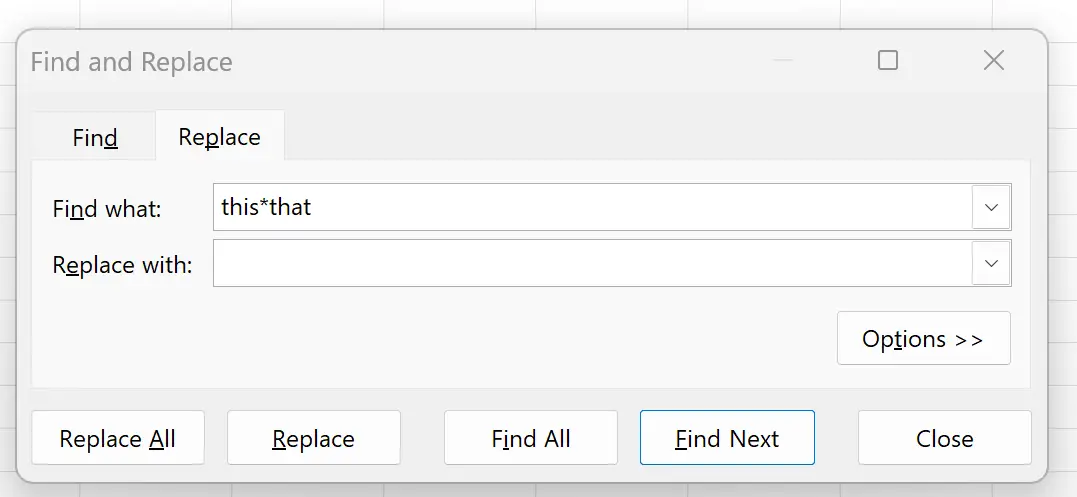
이 특정 예는 “this” 및 “that” 문자열과 이 두 문자열 사이의 모든 문자를 대체합니다.
2. 특정 문자 앞의 모든 문자를 바꿉니다.
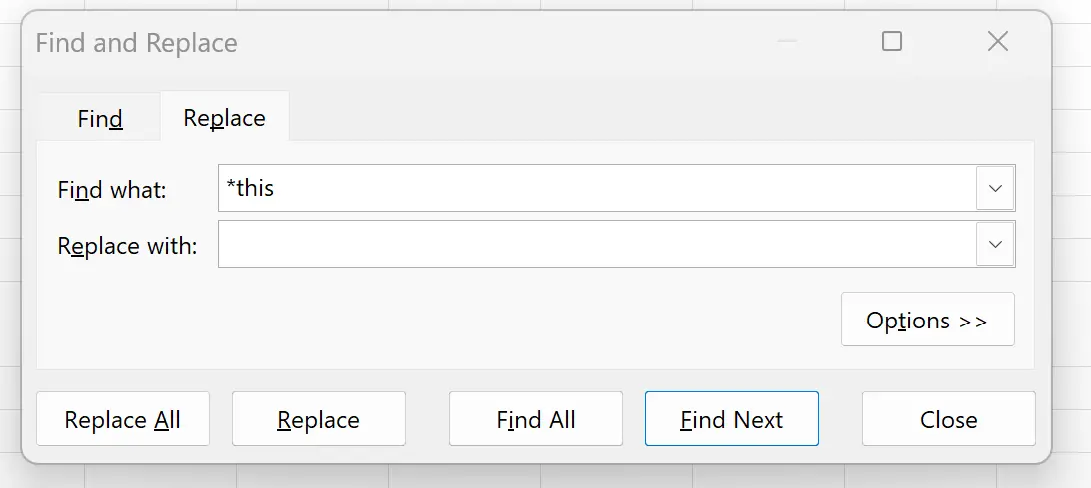
이 특정 예는 문자열 “this”뿐만 아니라 셀에서 해당 문자열 앞의 모든 문자를 대체합니다.
3. 특정 문자 뒤의 모든 문자 바꾸기
이 특정 예에서는 “this”라는 문자열과 셀에서 이 문자열 뒤에 오는 모든 문자를 바꿉니다.
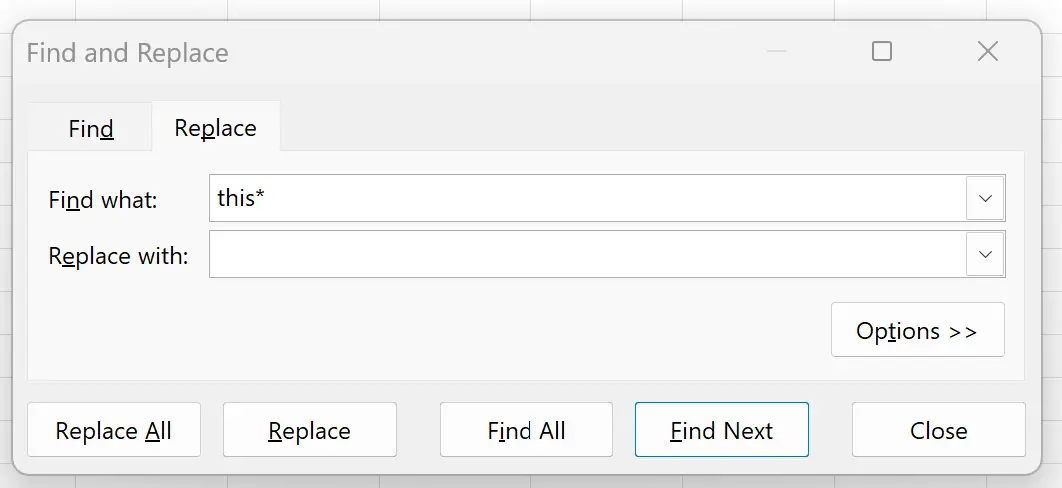
다음 예에서는 각 방법을 실제로 사용하는 방법을 보여줍니다.
예 1: 두 특정 문자 사이의 모든 문자 바꾸기
팀 내 다양한 농구 선수의 이름과 위치를 보여주는 다음과 같은 데이터세트가 있다고 가정해 보겠습니다.
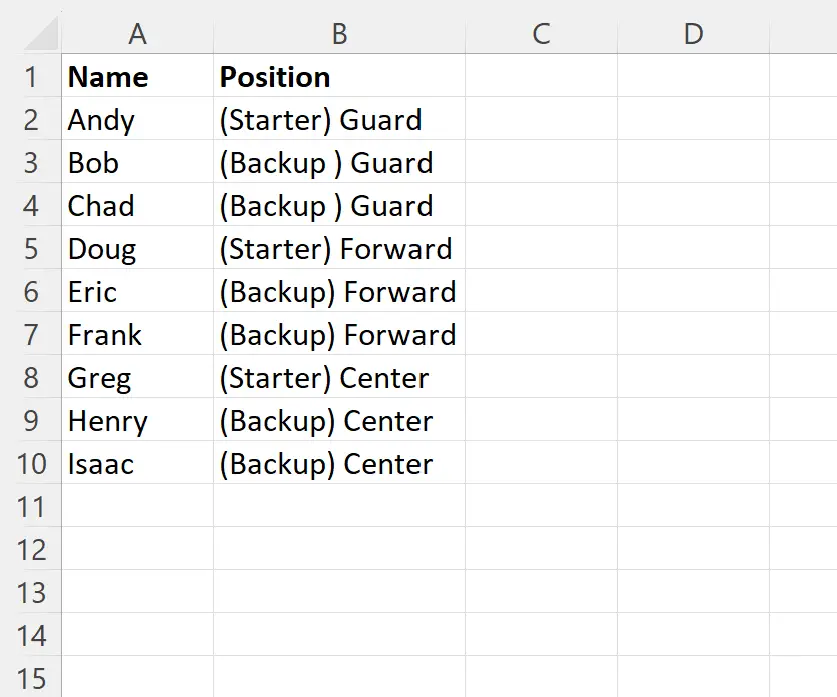
Position 열의 각 셀에서 괄호 안의 모든 문자를 바꾸고 싶다고 가정해 보겠습니다.
이렇게 하려면 B2:B13 셀 범위를 강조 표시합니다.
그런 다음 Ctrl + H를 입력하여 찾기 및 바꾸기 창을 표시합니다.
그런 다음 찾기 상자에 (*)를 입력하고 바꾸기 필드를 비워 둡니다.
모두 바꾸기 를 클릭하면 괄호와 그 사이의 모든 문자가 각 셀에서 제거됩니다.
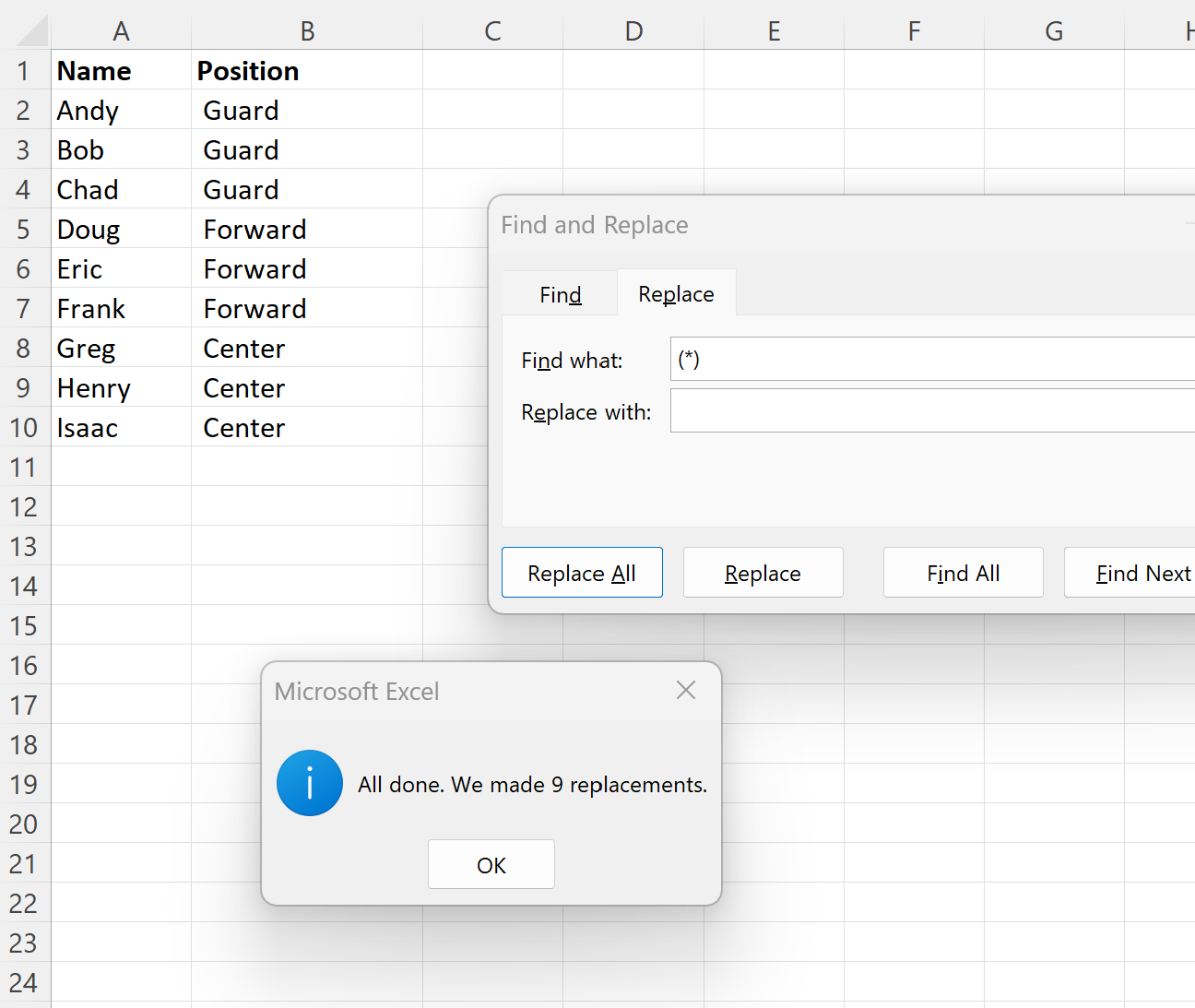
예 2: 특정 문자 앞의 모든 문자 바꾸기
팀 내 다양한 농구 선수의 이름과 위치를 보여주는 다음과 같은 데이터세트가 있다고 가정해 보겠습니다.
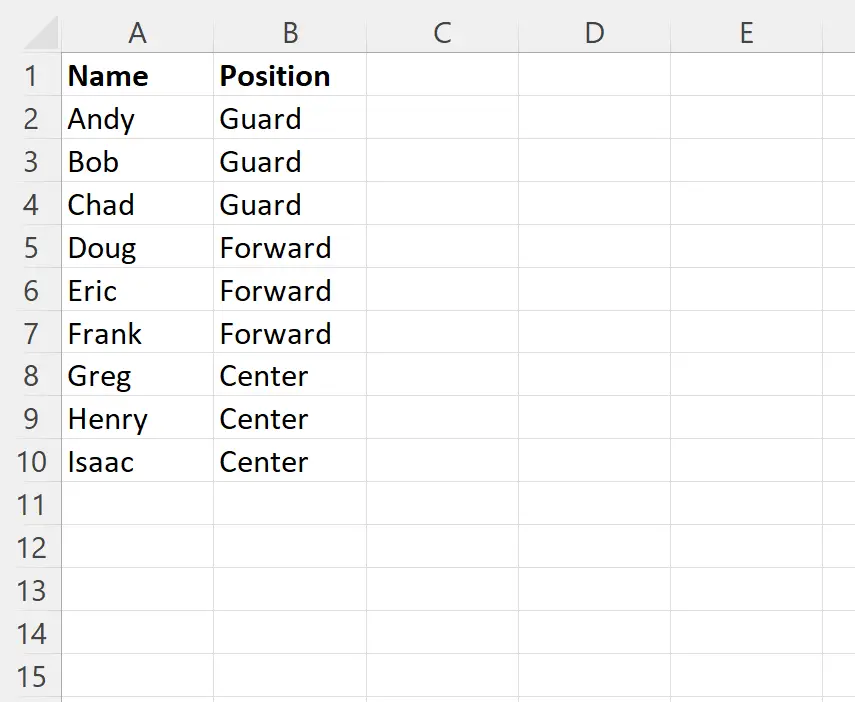
Position 열의 각 셀에서 문자열 “ar”와 해당 문자열 앞의 모든 문자를 바꾸려고 한다고 가정합니다.
이렇게 하려면 B2:B13 셀 범위를 강조 표시합니다.
그런 다음 Ctrl + H를 입력하여 찾기 및 바꾸기 창을 표시합니다.
그런 다음 찾기 상자에 *ar을 입력하고 바꾸기 필드를 비워 둡니다.
모두 바꾸기를 클릭하면 “ar”와 그 앞의 모든 문자가 각 셀에서 제거됩니다.
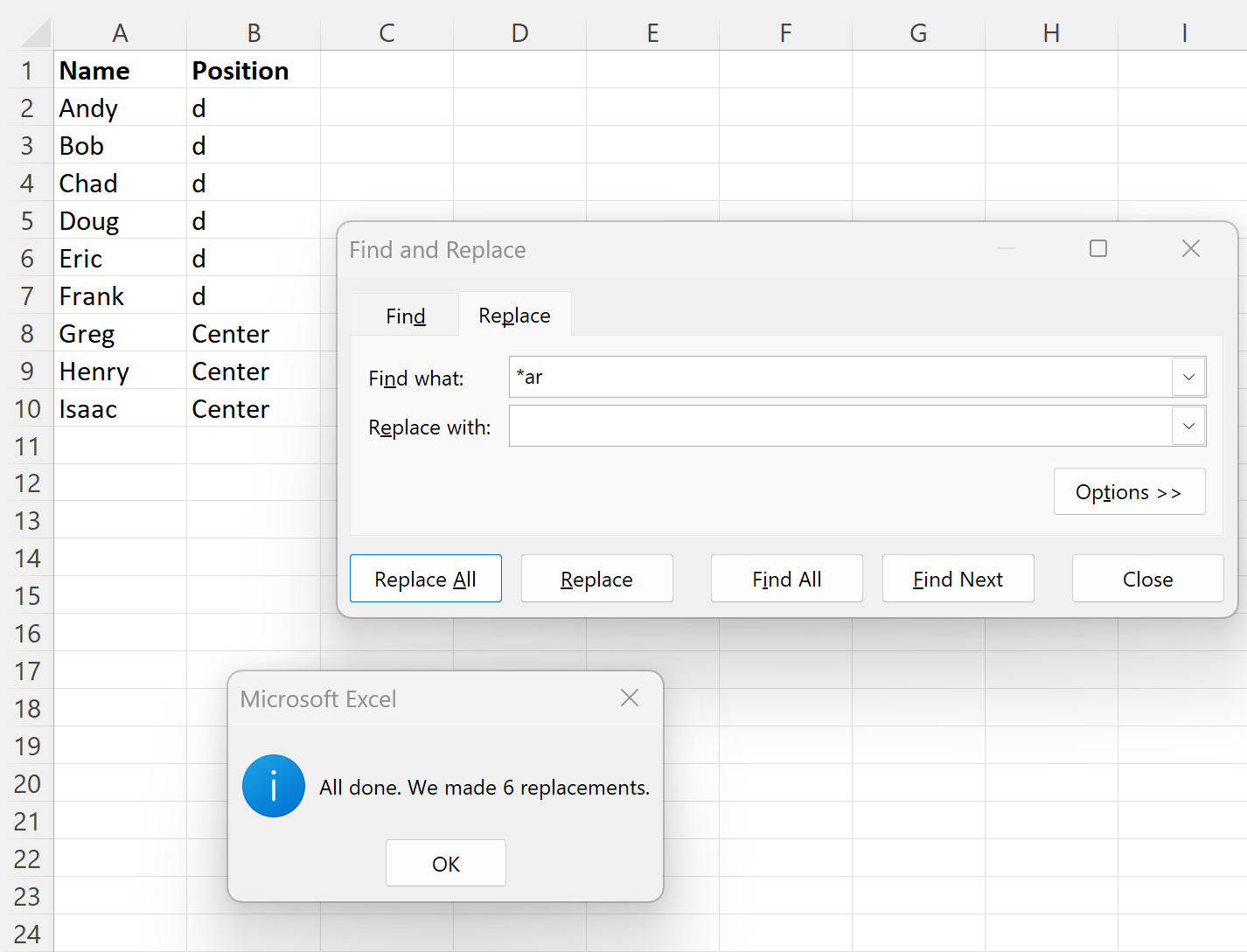
참고 : “중앙” 위치가 있는 각 셀은 셀 어디에도 “ar” 문자열이 포함되어 있지 않으므로 변경되지 않았습니다.
예 3: 특정 문자 뒤의 모든 문자 바꾸기
팀의 다양한 농구 선수의 이름과 위치를 보여주는 다음 데이터세트가 있다고 다시 가정해 보겠습니다.
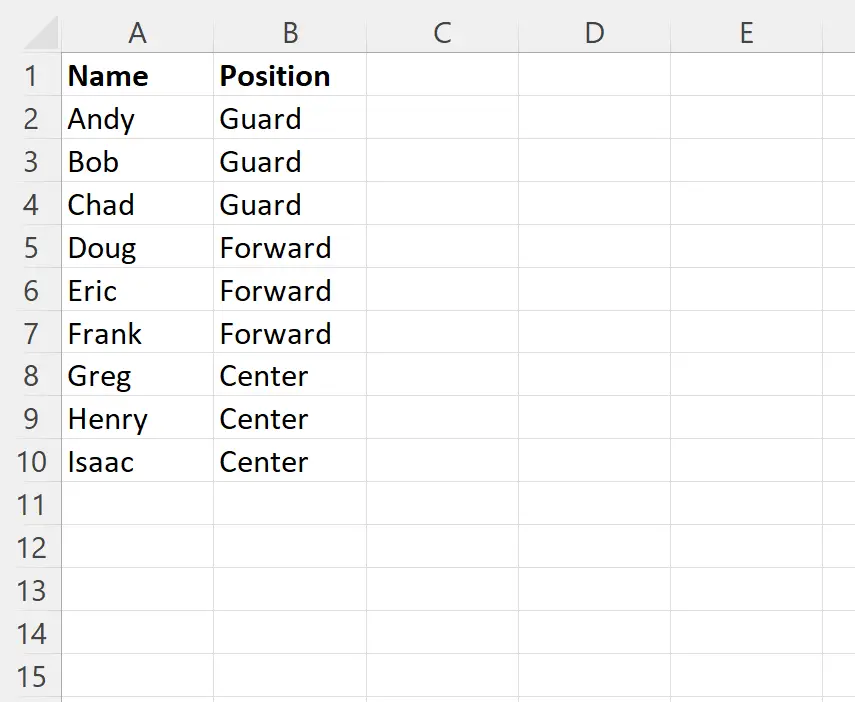
Position 열의 각 셀에서 문자열 “ar”와 해당 문자열 뒤에 오는 모든 문자를 바꾸고 싶다고 가정합니다.
이렇게 하려면 B2:B13 셀 범위를 강조 표시합니다.
그런 다음 Ctrl + H를 입력하여 찾기 및 바꾸기 창을 표시합니다.
그런 다음 찾기 상자에 ar*를 입력하고 바꾸기 필드를 비워 둡니다.
모두 바꾸기 를 클릭하면 “ar”와 그 뒤의 모든 문자가 각 셀에서 제거됩니다.
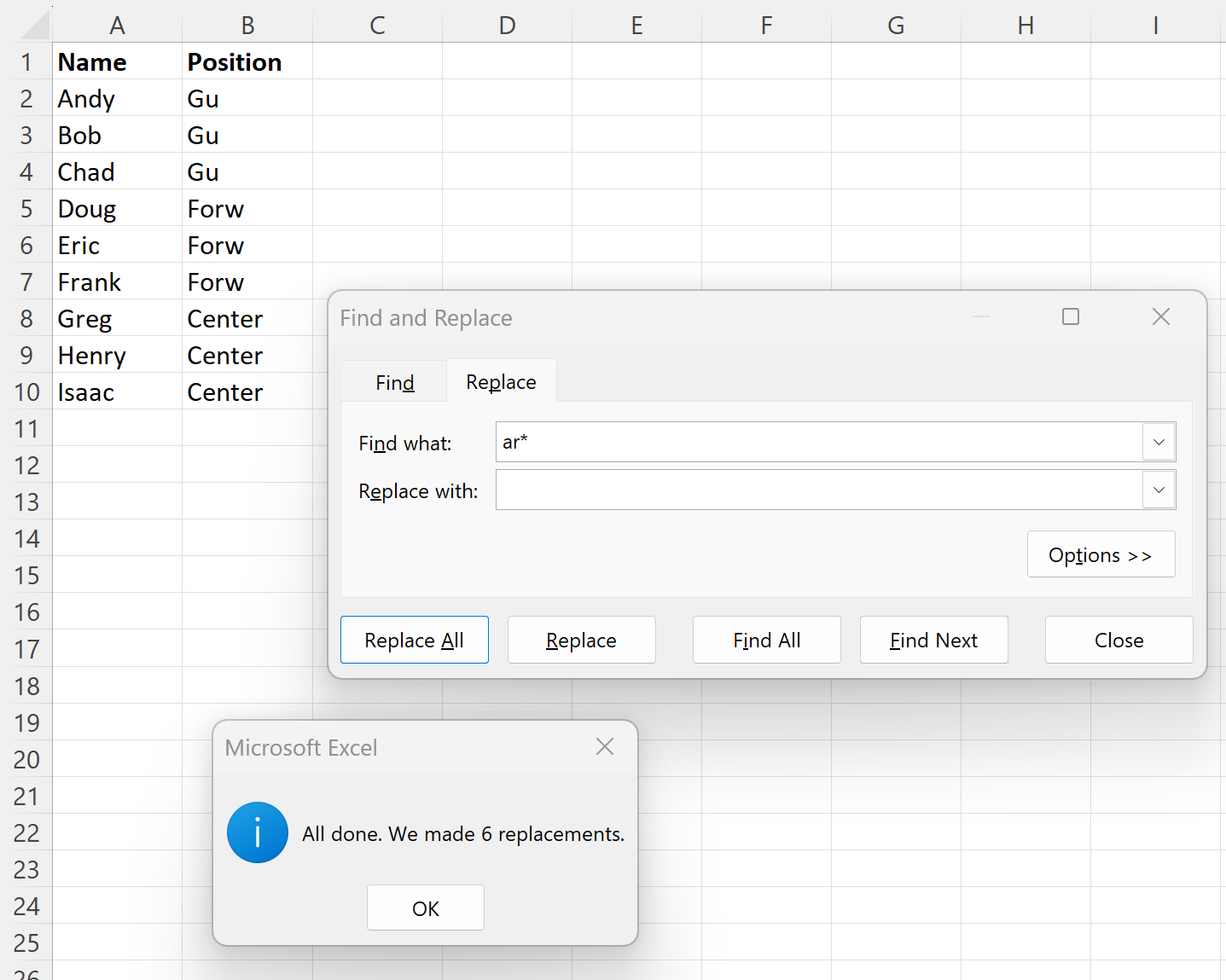
참고 : “중앙” 위치가 있는 각 셀은 셀 어디에도 “ar” 문자열이 포함되어 있지 않으므로 변경되지 않았습니다.
추가 리소스
다음 자습서에서는 Excel에서 다른 일반적인 작업을 수행하는 방법을 설명합니다.
Excel에서 #N/A 값을 바꾸는 방법
Excel에서 빈 셀을 0으로 바꾸는 방법
Excel에서 셀의 여러 값을 바꾸는 방법